Como alterar o nome de usuário e o nome de exibição do Twitch

Quer dar um novo começo ao seu perfil do Twitch? Veja como alterar o nome de usuário e o nome de exibição do Twitch com facilidade.
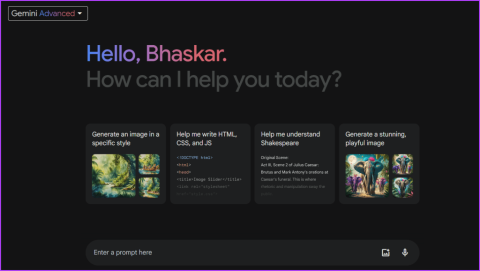
Cansado de resultados de pesquisa previsíveis e respostas pouco inspiradas de IA? Esta IA nova e aprimorada irá surpreender você! Transforma a busca por informações em conversas interessantes, tornando as tarefas emocionantes e aventureiras. Acompanhe para saber como obter o Gemini Advanced.
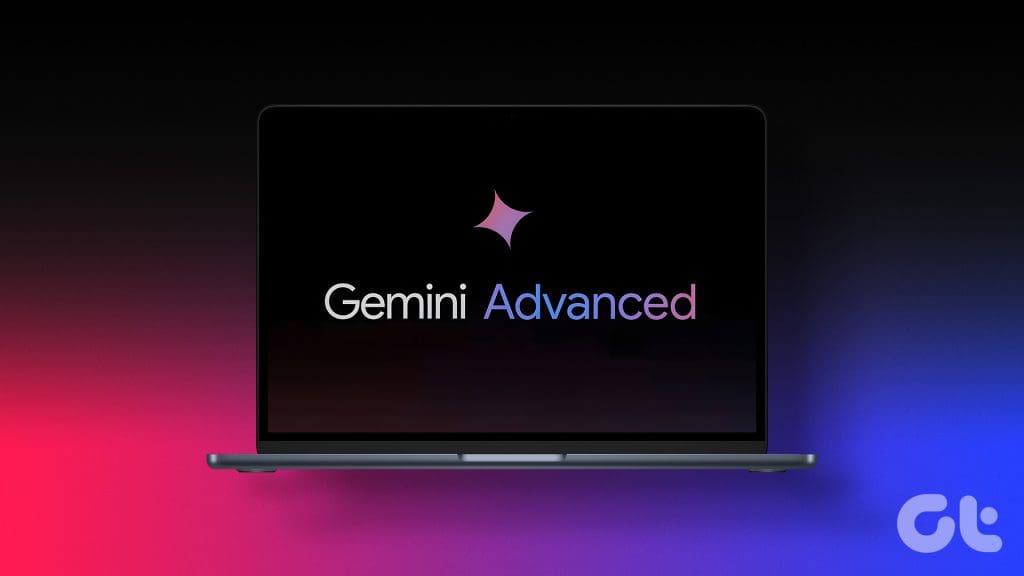
Pense em ter um ajudante digital inteligente que faça mais do que fornecer fatos. Gemini Advanced aprende sobre você e o que você gosta e usa esse conhecimento para fornecer melhores respostas e ajudá-lo a ser mais criativo em seu trabalho. Curioso para saber como obtê-lo? Primeiro, vamos verificar em detalhes o que é o Gemini Advanced.
O Google tem um novo produto de IA chamado Gemini que vem com um plano profissional chamado Gemini Advanced. Ele usa Gemini 1.0, uma tecnologia especial que permite fazer mais do que responder perguntas como um chatbot normal. A versão avançada pode lidar com a resolução de problemas difíceis, seguir instruções, concluir tarefas educacionais, gerar imagens de IA, escrever códigos e enfrentar desafios criativos.
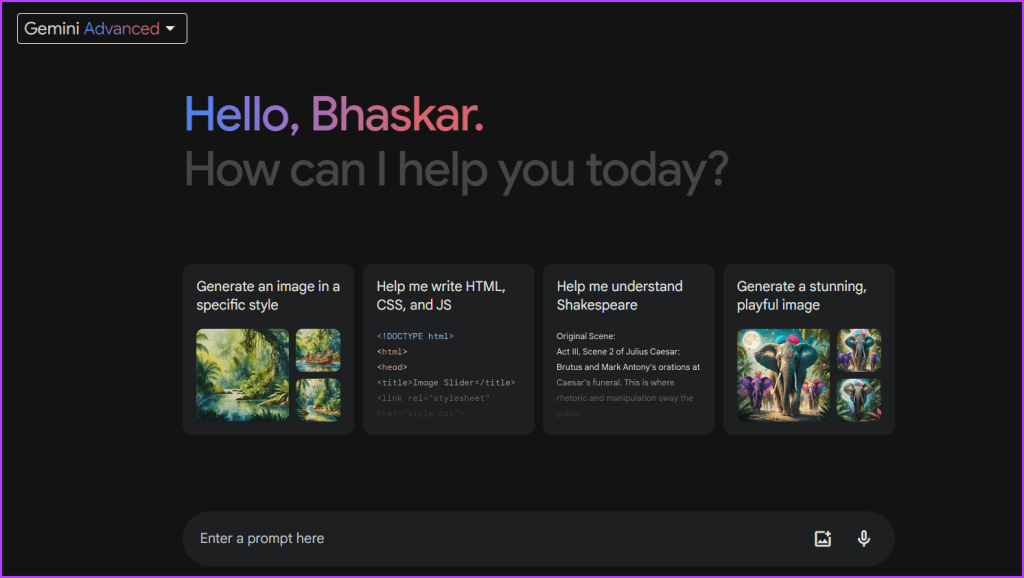
Uma coisa interessante sobre essa ferramenta avançada de IA é que ela pode participar de conversas mais longas e detalhadas, ao mesmo tempo que compreende melhor o contexto histórico. Ainda mais impressionante é que especialistas externos testaram e refinaram o modelo através de ajuste fino e aprendizagem por reforço a partir de feedback humano (RLHF).
Leia também: Como gerar imagens de IA com o Google Gemini
Aqui estão as coisas que você tem acesso com o Gemini Advanced:
É fácil obter o Gemini Advanced. Siga as etapas simples abaixo:
Passo 1: Abra um navegador da web e visite o site do Gemini.
Passo 2: Clique no menu hambúrguer (ícone de três linhas) e clique em ‘Atualizar para Gemini Advanced’.
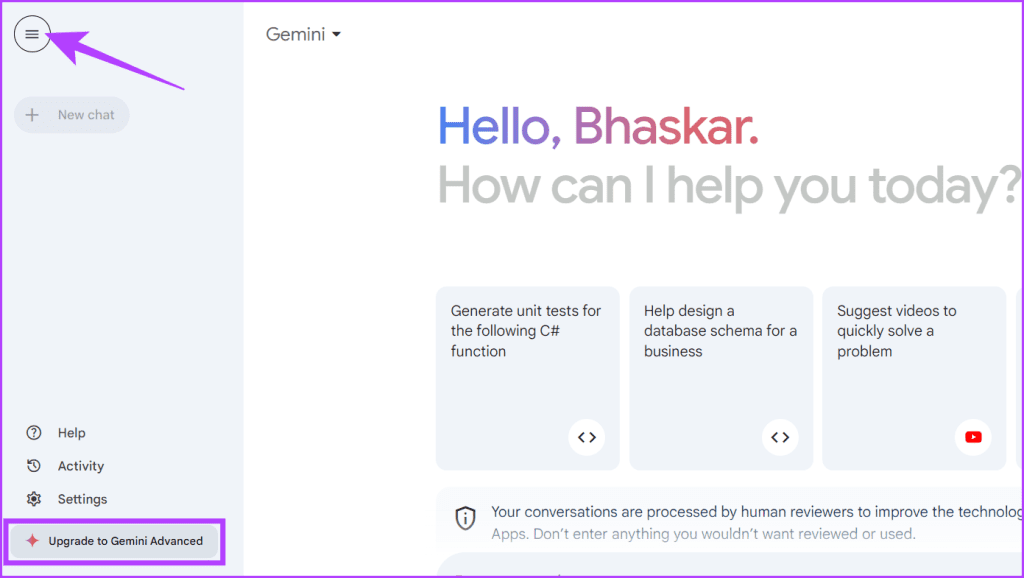
Passo 3: você será redirecionado para a página do Google One. Para continuar, adquira um plano Google One AI Premium.
Passo 4: Clique no botão Iniciar teste para iniciar o processo de pagamento.
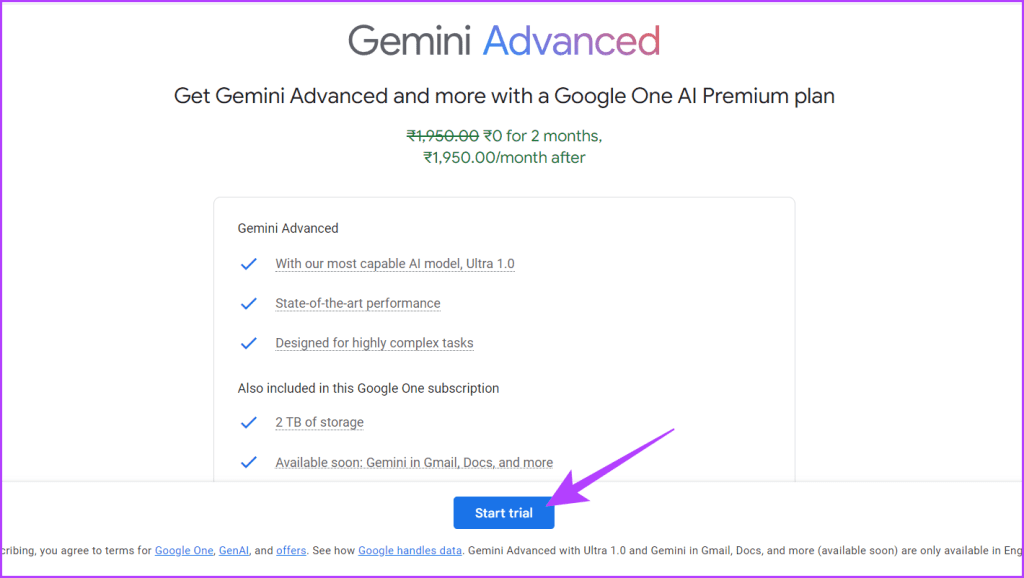
Passo 5: Escolha uma forma de pagamento e finalize a compra.
Dica: Recomendamos usar seu dispositivo móvel para a compra.
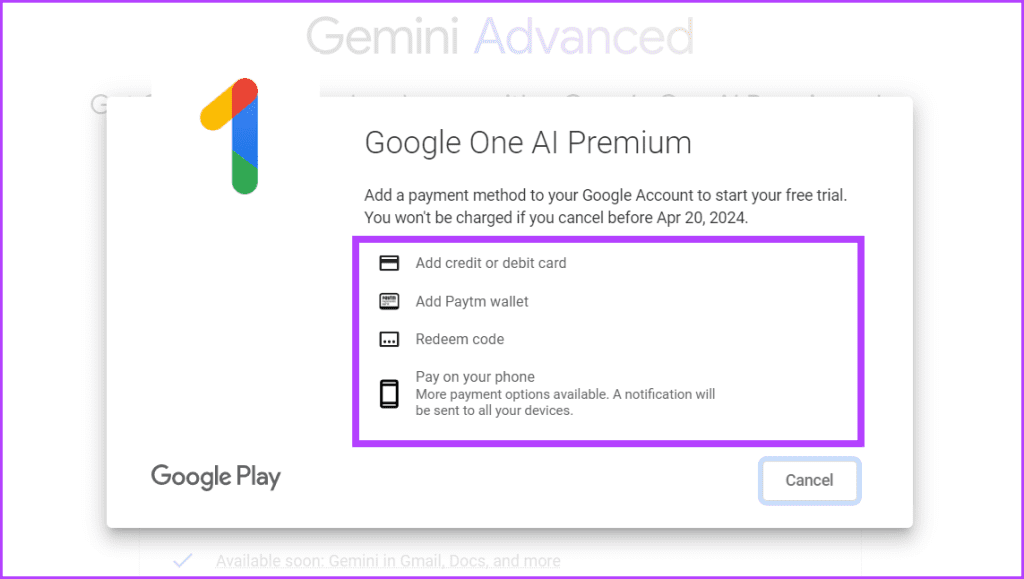
Leia também: Como habilitar e usar extensões com o Google Bard
A escolha entre Gemini e Gemini Advanced depende inteiramente de suas necessidades e objetivos específicos para sua interação no chat. Veja como alternar entre eles:
Passo 1: Abra um navegador da web e acesse o site do Gemini.
Passo 2: Clique na seta suspensa e selecione Gemini Advanced.
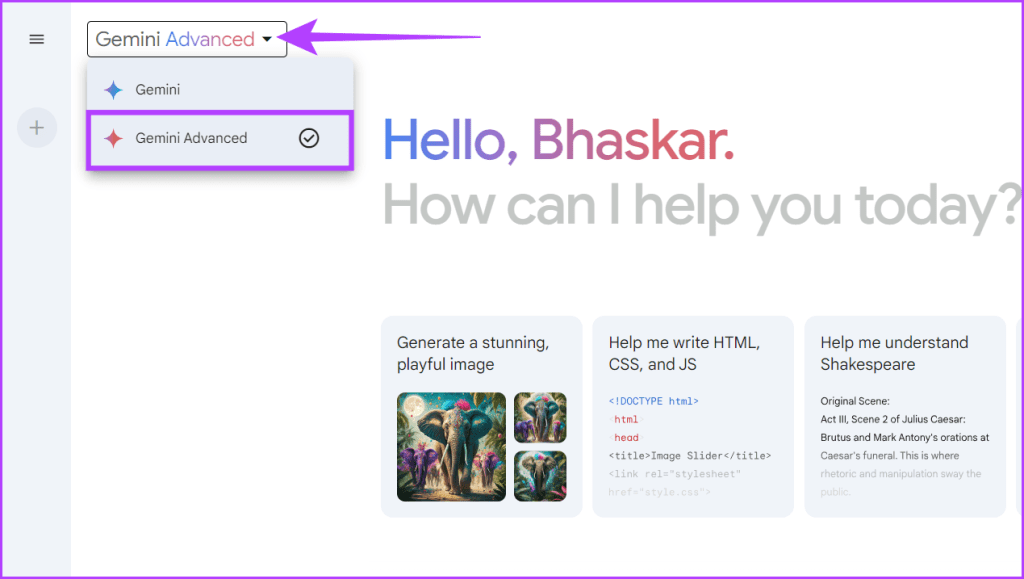
Passo 1: Inicie um navegador da web e acesse o site do Gemini.
Passo 2: No canto inferior esquerdo da tela, clique em Configurações e escolha Assinatura do gerente.
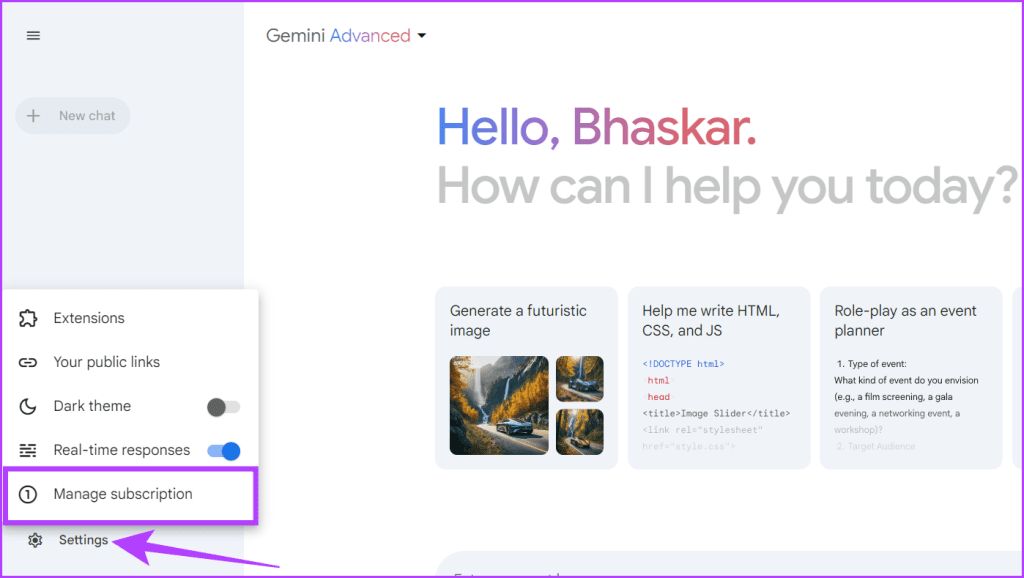
Passo 3: agora, o sistema irá redirecioná-lo para a página de configurações do Google One. Clique na seta para baixo ao lado de Cancelar assinatura e selecione Cancelar.
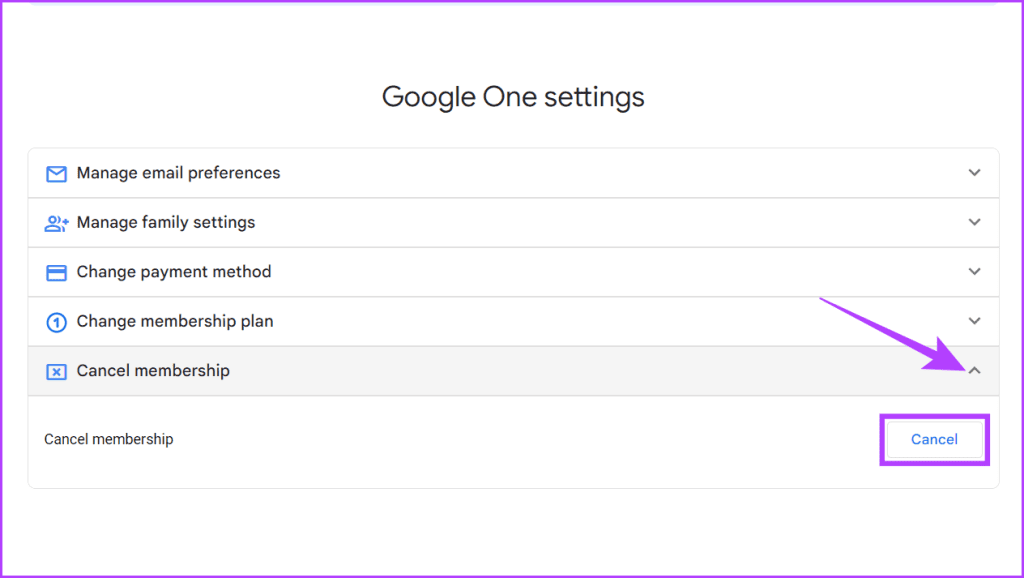
A ferramenta de IA beneficia uma ampla gama de pessoas, aumentando sua produtividade , incluindo:
Esperamos que este artigo tenha ajudado você a aprender como obter uma assinatura do Gemini Advanced. Escreveremos mais sobre isso, então fique de olho! Enquanto isso, compartilhe sua opinião sobre o Gemini Advanced nos comentários. Você acha que é melhor que ChatGPT Plus? Você consideraria mudar para ele?
Quer dar um novo começo ao seu perfil do Twitch? Veja como alterar o nome de usuário e o nome de exibição do Twitch com facilidade.
Descubra como alterar o plano de fundo no Microsoft Teams para tornar suas videoconferências mais envolventes e personalizadas.
Não consigo acessar o ChatGPT devido a problemas de login? Aqui estão todos os motivos pelos quais isso acontece, juntamente com 8 maneiras de consertar o login do ChatGPT que não funciona.
Você experimenta picos altos de ping e latência no Valorant? Confira nosso guia e descubra como corrigir problemas de ping alto e atraso no Valorant.
Deseja manter seu aplicativo do YouTube bloqueado e evitar olhares curiosos? Leia isto para saber como colocar uma senha no aplicativo do YouTube.
Descubra como bloquear e desbloquear contatos no Microsoft Teams e explore alternativas para um ambiente de trabalho mais limpo.
Você pode facilmente impedir que alguém entre em contato com você no Messenger. Leia nosso guia dedicado para saber mais sobre as implicações de restringir qualquer contato no Facebook.
Aprenda como cortar sua imagem em formatos incríveis no Canva, incluindo círculo, coração e muito mais. Veja o passo a passo para mobile e desktop.
Obtendo o erro “Ação bloqueada no Instagram”? Consulte este guia passo a passo para remover esta ação foi bloqueada no Instagram usando alguns truques simples!
Descubra como verificar quem viu seus vídeos no Facebook Live e explore as métricas de desempenho com dicas valiosas e atualizadas.








